Kérdés
Probléma: Hogyan lehet javítani a „Sajnos a Package Access Helper leállt” hibát?
Szia. Nem tudom megnyitni egyik alkalmazásomat sem, mivel „Sajnos a Package Access Helper leállt” hibaüzenet jelenik meg. Tudnál segíteni megjavítani?
Megoldott Válasz
A „Sajnos a Package Access Helper leállt” hiba egy gyakori probléma, amely akkor jelenhet meg, amikor a felhasználó megpróbál megnyitni egy adott alkalmazást, amelyhez Package Access Helper szükséges.
[1]. Ez a probléma csak Android-eszközökhöz kapcsolódik, beleértve a Nexust, a Samsungot stb.Sajnos a „Sajnos a Package Access Helper leállt” figyelmeztetés nem csak a használatát akadályozza meg és frissíti a meglévő alkalmazásokat, de megakadályozza azok letöltését az Android Play Áruházból a következőn keresztül Wi-Fi[2]. Az emberek arról is beszámolnak, hogy a probléma miatt nem tudják megnyitni az alkalmazások menüjét a beállításokban.
Sajnos, de jelenleg a szakértőknek nincs megbízható magyarázata arra, hogy a felhasználók miért kapnak folyamatosan „Sajnos a Package Access Helper leállt” hibaüzenetet az Android telefonokon. Nyilvánvaló azonban, hogy vagy az okostelefon megsérült egy sikertelen frissítés miatt, vagy jelentős problémák vannak a Wi-Fi-vel kapcsolatban.
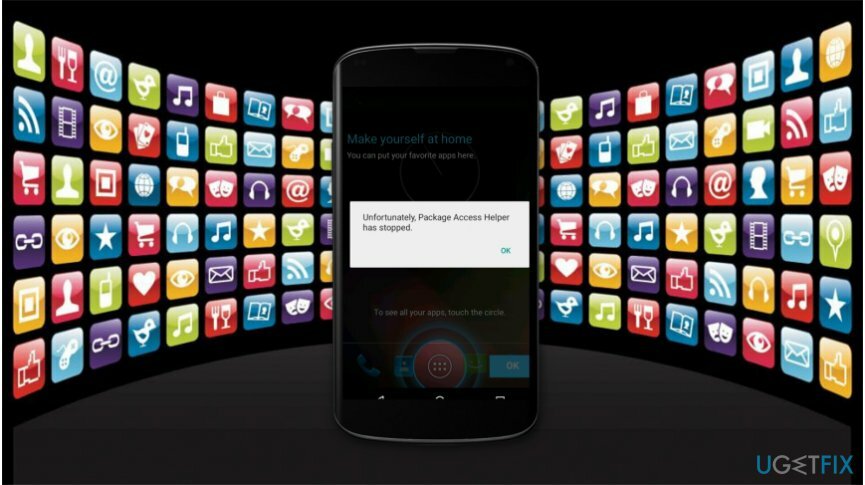
Egyes IT-szakemberek azonban azzal érvelnek, hogy sajnos a Package Access Helper leállította hibaüzenet jelenik meg, ha az alkalmazás túllépi a RAM-át.[3] használat a telefonon. Annak ellenére, hogy a probléma oka nem ellenőrizhető, számos lépést megtehet, mielőtt az okostelefon-technikushoz fordulna.
A „Sajnos a Package Access Helper leállt” hiba javításának módjainak listája
A sérült rendszer javításához meg kell vásárolnia a licencelt verziót Reimage Reimage.
Az alábbiakban megtalálja a „Sajnos a Package Access Helper leállt” hiba kijavításának módjait Androidon. Mivel nehéz meghatározni a probléma forrását, javasoljuk, hogy próbálja ki az összes bemutatott módszert. Így növeli a hiba sikeres elhárításának lehetőségét.
1. módszer. Állítsa vissza a telefont a gyári állapotba
A sérült rendszer javításához meg kell vásárolnia a licencelt verziót Reimage Reimage.
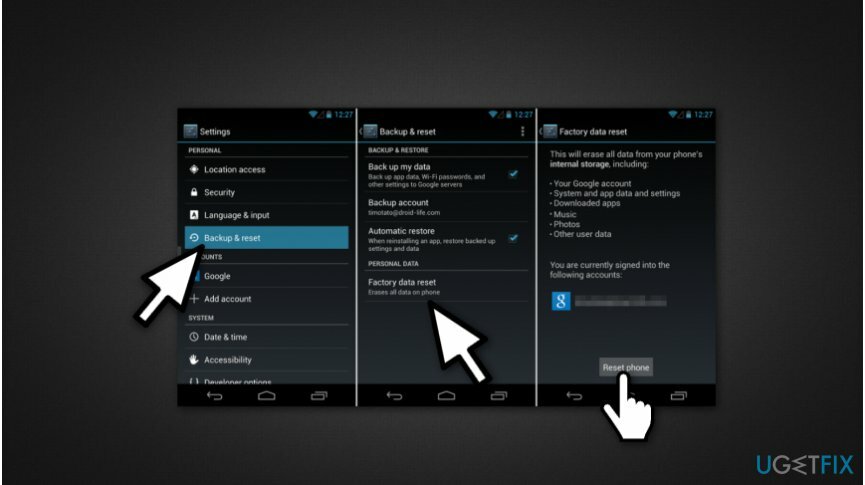
- Lépjen a beállítások menübe;
- Görgessen lefelé, amíg meg nem találja a Biztonsági mentés és visszaállítás elemet, és kattintson rá;
- Válassza a Gyári adatok visszaállítása lehetőséget;
- Nyomja meg a Telefon visszaállítása gombot.
2. módszer. Frissítse okostelefonja szoftverét
A sérült rendszer javításához meg kell vásárolnia a licencelt verziót Reimage Reimage.
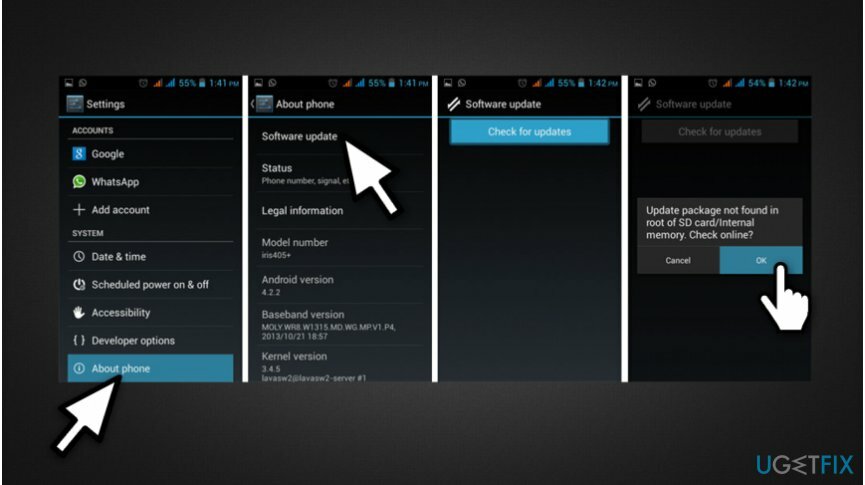
- Nyissa meg a beállítások menüt;
- Keresse meg a Telefonról részt, és kattintson rá;
- Válassza a Szoftverfrissítés lehetőséget;
- Nyomja meg a Frissítések keresése gombot;
- Ha a frissítés nem található, az OK gomb megnyomásával vállalja, hogy online ellenőrizze.
- Telepítse a szoftverfrissítést.
3. módszer. Törölje a gyorsítótárat azokból az alkalmazásokból, amelyek nem nyílnak meg
A sérült rendszer javításához meg kell vásárolnia a licencelt verziót Reimage Reimage.
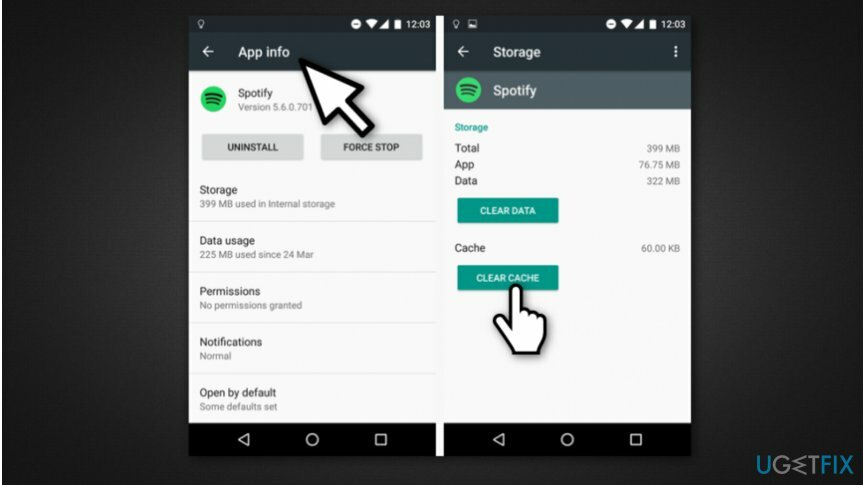
- Lépjen a beállítások menübe;
- Nyissa meg az Alkalmazást, és nyomja meg az Alkalmazás kezelése gombot;
- Lépjen a Letöltve oldalra, vagy mindenki keresse meg a hibaüzenetet megjelenítő alkalmazást;
- Jelölje ki, és kattintson a Gyorsítótár törlése gombra.
4. módszer. Flash a gyári kép
A sérült rendszer javításához meg kell vásárolnia a licencelt verziót Reimage Reimage.
Ha a fent említett módszerek egyike sem segített, előfordulhat, hogy kapcsolatba kell lépnie a szolgáltatóval, vagy egy minősített informatikai technikushoz kell fordulnia. A gyári kép felvillantása bonyolult eljárás, de segíthet kijavítani a „Sajnos a Package Access Helper leállt” hibát Androidon.
Javítsa ki automatikusan a hibákat
Az ugetfix.com csapata mindent megtesz annak érdekében, hogy segítsen a felhasználóknak megtalálni a legjobb megoldást a hibák kiküszöbölésére. Ha nem akar megküzdeni a kézi javítási technikákkal, kérjük, használja az automatikus szoftvert. Minden ajánlott terméket szakembereink teszteltek és jóváhagytak. Az alábbiakban felsoroljuk azokat az eszközöket, amelyek segítségével kijavíthatja a hibát:
Ajánlat
csináld most!
Letöltés FixBoldogság
Garancia
csináld most!
Letöltés FixBoldogság
Garancia
Ha nem sikerült kijavítania a hibát a Reimage használatával, kérjen segítséget ügyfélszolgálatunktól. Kérjük, adjon meg minden olyan részletet, amelyet Ön szerint tudnunk kell a problémájával kapcsolatban.
Ez a szabadalmaztatott javítási eljárás 25 millió komponensből álló adatbázist használ, amely képes pótolni a felhasználó számítógépén található sérült vagy hiányzó fájlokat.
A sérült rendszer javításához meg kell vásárolnia a licencelt verziót Reimage malware-eltávolító eszköz.

Hogy teljesen névtelen maradjon, és megakadályozza az internetszolgáltatót és a kormány a kémkedéstől rád kell alkalmazni Privát internet-hozzáférés VPN. Lehetővé teszi, hogy az összes információ titkosításával teljesen névtelenül csatlakozzon az internethez, megakadályozza a nyomkövetőket, a hirdetéseket és a rosszindulatú tartalmakat. A legfontosabb, hogy leállítja az illegális megfigyelési tevékenységet, amelyet az NSA és más kormányzati intézmények a hátad mögött végeznek.
A számítógép használata közben bármikor előfordulhatnak előre nem látható körülmények: áramszünet miatt kikapcsolhat, a Előfordulhat Blue Screen of Death (BSoD), vagy véletlenszerű Windows-frissítések okozhatják a gépet, amikor elment néhány időre. percek. Ennek eredményeként iskolai feladatai, fontos dokumentumai és egyéb adatai elveszhetnek. Nak nek visszaszerez elveszett fájlokat használhat Data Recovery Pro – a merevlemezen még elérhető fájlok másolatai között keres, és gyorsan visszakeresi azokat.